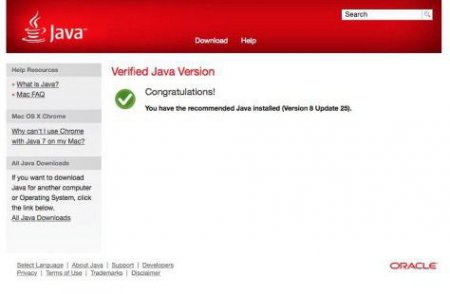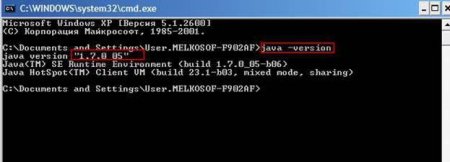Як здійснюється перевірка Java-версії?
У процесі виконання завдань на комп'ютері або ноутбуці іноді потрібна наявність Java. Однією з найпоширеніших причин є коректна робота браузера - кожен з них може використовувати свою копію програми, тому може знадобитися перевірка Java-версії.
Здійснюється перевірка версії Java дуже просто, при цьому незалежно від типу операційної системи, зробити її можна двома способами - онлайн або оффлайн.
Що таке Java і навіщо вона потрібна?
Перш ніж розібратися з тим, як здійснюється перевірка Java, корисно розуміти, що це за програма і для чого вона потрібна. Завдяки використанню цієї програми реалізується спеціальна технологія, що дозволяє підвищити рівень надійності пристрою, а також швидкість роботи. В даний час існує безліч програм, що вимагають наявність Java, а також веб-сайти, для коректної роботи яких потрібна версія, не нижче визначеної.Здійснюється перевірка версії Java дуже просто, при цьому незалежно від типу операційної системи, зробити її можна двома способами - онлайн або оффлайн.
Перевірка за допомогою сайту
Компанія-розробник технології Java, крім випуску регулярних оновлень, додала на свій офіційний сайт можливість перевірки встановленої версії програми. Для того щоб потрапити на сторінку, де здійснюється перевірка Java-версії, необхідно скористатися пошуком по сайту, або прямим посиланням. На даному порталі розташована кнопка, що пропонує запустити додаток, яке визначить версію програми. Погодившись на запуск у спливаючому вікні безпеки браузера, через кілька секунд на сторінку буде виведений результат запиту, в якому версія і номер оновлення будуть написані в дужках.Перевірка офлайн
Не маючи можливості вийти в Мережу, можна скористатися офлайн-способом. На Windows перевірка Java-версії здійснюється через командний рядок - її можна запустити, знайшовши в меню "Пуск" - "Усі програми" - "Стандартні", або скориставшись пунктом "Виконати", де прописати рядок cmd . У вікні залишиться ввести лише наступну команду: java -версія . Результатом запиту може з'явитися кілька різних повідомлень. У разі наявності однієї з останніх версій програми, командний рядок виведе список встановлених примірників, у кожного з яких буде вказана його версія. Якщо ж встановлена програма на комп'ютері відсутня, або використовується одна з перших версій, то буде виведене повідомлення про помилку. Для того щоб дізнатися версію Java на операційних системах MacOS і Linux, необхідно скористатися терміналом, де залишиться ввести аналогічну рядок. Результат виконання запиту буде таким же, як і на Windows.Цікаво по темі
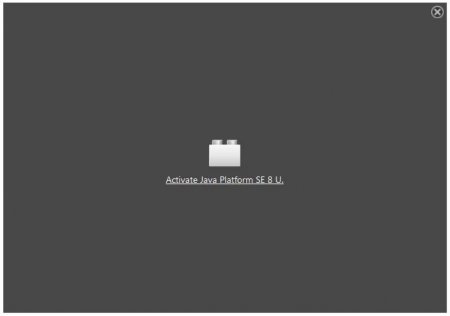
Як включити Java Firefox при проблемах блокування
Поради початківцям, як включити Java Firefox при відображенні проблем безпеки сайту.
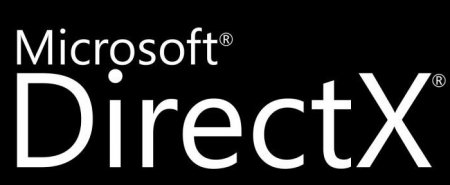
Як перевірити DirectX, версію програми зокрема
У цій статті ви дізнаєтеся, як перевірити DirectX. Версію програми перевіряють двома способами, що ...

Out of memory Minecraft: що робити і як позбутися від даної помилки
У статті докладно розповідається, як позбутися проблеми out of memory. Розповідається, через що виникає ця проблема, які можуть бути причини, а також
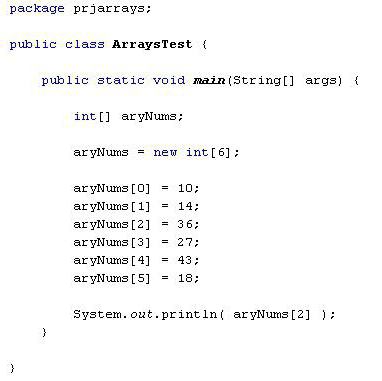
Java Array. Масиви в Java. Java для початківців
Для роботи з великою кількістю значень в Java, як у більшості сучасних високорівневих мов програмування, є такий потужний інструмент, як масиви.
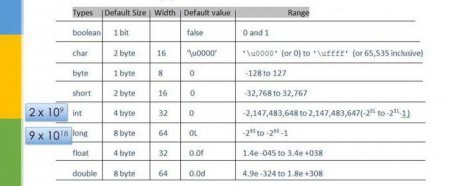
BigInteger Java: робота з великими числами
Для роботи з числами, які не можуть зберігається в стандартних примітивних типів, в Java є спеціальний клас BigInteger. Він не тільки інкапсулює їх
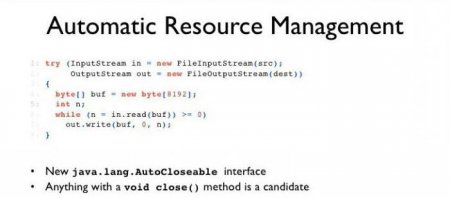
Java: InputStream. Потоки введення
У даній статті ми розглянемо базовий клас для потоків вводу даних в Java - InputStream. Розберемо основну його функціональність і реалізації, які